
웹사이트의 규모에 관계없이 사이트 데이터가 손실되거나 사이트를 직접 관리할 수 없게 되면 마음이 아플 수 있습니다. WordPress는 전 세계 웹의 25%를 주도합니다. 해커에게 WordPress 웹사이트는 가장 중요한 표적 중 하나입니다.
이 기사에서는 WordPress 보안을 강화하기 위한 몇 가지 팁에 대해 설명합니다.
1. Bcrypt 비밀번호 해싱
WordPress는 PHP와 웹이 아직 초기 단계였던 2003년에 설립되었습니다. 그 당시에는 Facebook이 아직 등장하지 않았고 PHP에는 OOP 아키텍처가 없었기 때문에 오늘날 WordPress의 보안은 비밀번호 암호화 방식과 같이 약간 오래되었습니다.
WordPress는 오늘날에도 여전히 MD5 해싱을 사용합니다. 기본적으로 123456은 e10adc3949ba59abbe56e057f20f883e로 변환됩니다.
그러나 오늘날의 컴퓨터는 10년 전보다 훨씬 더 복잡하고 정교해졌기 때문에 이러한 비밀번호는 쉽게 깨질 수 있습니다.
PHP에는 버전 5.5부터 기본 암호화 방법이 있습니다. WordPress 웹사이트에서 PHP 5.5 이상의 버전을 사용하는 경우 이 기능을 사용할 수 있습니다.
Composer 또는 MU 플러그인 플러그인을 설치하여 비밀번호를 다시 저장할 수 있습니다.
2. WordPress.com 보호 활성화
Brute-force는 해커가 사용하는 가장 일반적인 비밀번호 크래킹 방법입니다. 따라서 추측하기 매우 어려운 일부 비밀번호를 설정해야 합니다.
WordPress.com의 모회사인 Automattic은 매우 인기 있는 무차별 공격 방지 플러그인을 획득했습니다. 이 플러그인의 이름은 BruteProtect이며 이제 Jetpeck에 통합되었습니다.
이 플러그인의 보호 효율성이 매우 좋은 것으로 나타났습니다.
먼저 최신 버전의 Jetpack을 설치한 다음 웹사이트를 WordPress.com에 연결해야 합니다. 그런 다음 보호 모듈을 열고 자신의 IP를 화이트리스트에 추가하세요.
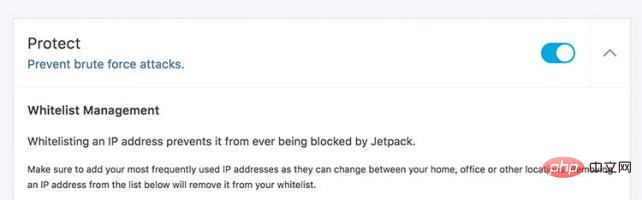
이후에는 웹사이트가 더욱 안전해집니다.
3. 로그인 URL 숨기기
워드프레스 백엔드에 로그인하려면 도메인 이름 뒤에 wp-login.php만 추가하면 된다는 사실은 누구나 알고 있습니다. 따라서 로그인 URL은 본인만 볼 수 있도록 숨겨야 합니다.
다행히도 몇 가지 간단한 플러그인을 사용하여 이 작업을 수행할 수 있습니다.
1) iThemes 보안
2) WPS 로그인 숨기기
4 "비밀번호 찾기" 끄기
"비밀번호 찾기" 기능을 사용하면 됩니다. 귀하는 다른 방법을 통해 귀하의 비밀번호를 알아낼 수 있지만 해커가 이 방법을 사용하여 귀하의 비밀번호를 알아낼 수도 있습니다. 그러므로 이 기능을 끄는 것이 좋습니다.
새 파일을 만들어 업로드하고 이름을 잊어버리십시오.
먼저, 분실한 비밀번호의 URL을 변경해야 합니다:
function lostpassword_url() {
return site_url( 'wp-login.php' );
}
add_filter( 'lostpassword_url','lostpassword_url' );remove link. 하지만 WordPress에서는 이 작업을 기본적으로 지원하지 않으므로 JavaScript를 사용해야 합니다.
function lostpassword_elem( $page ) { ?>
<script type="text/javascript">
(function(){
var links = document.querySelectorAll( 'a' );
for (var i = links.length - 1; i >= 0; i--) {
if ( links[i].innerText === "Lost your password?" ) {
links[i].parentNode.removeChild( links[i] );
}
};
}());
</script>
<?php }
add_action( 'login_footer', 'lostpassword_elem' );마지막으로 "비밀번호 분실" URL을 로그인 페이지로 리디렉션합니다.
function lostpassword_redirect() {
if ( isset( $_GET[ 'action' ] ) ){
if ( in_array( $_GET[ 'action' ], array( 'lostpassword', 'retrievepassword' ) ) ) {
wp_redirect( '/wp-login.php', 301 );
exit;
}
}
}
add_action( 'init','lostpassword_redirect' );
5. HTTPS 활성화
HTTPS는 사이트에 대한 추가 보호 계층을 제공하고 검색 엔진에서 순위를 높일 수도 있습니다. 이제 Let’s Encrypt 프로젝트를 통해 HTTPS 인증서를 무료로 얻을 수 있습니다.
WordPress 웹사이트의 경우 WP Encrypt와 함께 이 인증서를 쉽게 사용할 수 있습니다. 지금 제안하는 것은 HTTPS를 사용하는 것입니다.
더 많은 WordPress 관련 기술 기사를 보려면 wordpress 튜토리얼 칼럼을 방문하여 알아보세요!
위 내용은 WordPress의 보안을 향상시키는 방법의 상세 내용입니다. 자세한 내용은 PHP 중국어 웹사이트의 기타 관련 기사를 참조하세요!